PicPick给截取图片的重点画红色边框的方法
时间:2022-12-11作者:未知来源:三度网教程人气:
- 图形是矢量图(Vector Drawn),它是根据几何特性来绘制的。图形的元素是一些点、直线、弧线等。图像是位图(Bitmap),它所包含的信息是用像素来度量的。矢量图常用于框架结构的图形处理,应用非常广泛。图形是人们根据客观事物制作生成的,它不是客观存在的;图像是可以直接通过照相、扫描、摄像得到,也可以通过绘制得到。在之前的截屏软件PicPick的使用教程中,我们给大家分享了PicPick给截取的图片加相框的方法,不少网友看了之后提出了更多也更常见的问题,比如说:在截取的画面中,将重点位置加红色边框的方法。那么,PicPick怎么给画面的重点区域加红色边框呢?
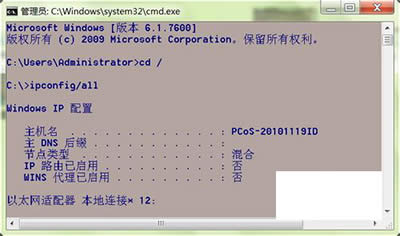
截图
参考资料:
1、如下图所示是要使用picpick软件画红框的图片。
2、首先使用PicPick软件打开上面的图片,然后选择下图蓝色箭头所指的红色区域。
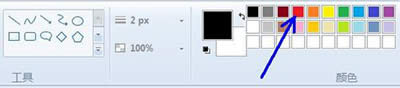
PicPick
3、然后再选择下图蓝色箭头所指的矩形图标,因为我们即将要画的红框是矩形的,当然也可以选择其它的形状。
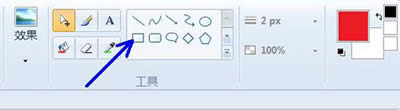
PicPick
4、然后在图片上,想画红框的左上角点击鼠标左键,然后把鼠标往右下角的方向拉动,直到合适的位置停止再次点击鼠标左键即可。
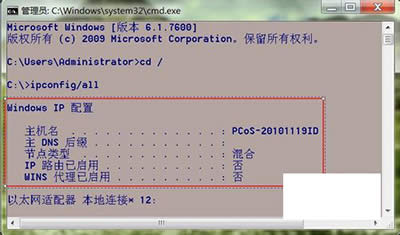
5、也可以在PicPick软件的操作面板上,下图蓝色箭头所指的地方,更改红框线条的粗细,数值越大线条越粗。

PicPick
图形(Graph)和图像(Image)都是多媒体系统中的可视元素,虽然它们很难区分,但确实不是一回事。